- Toast是一个消息提示组件
- 设置显示的位置
- 自定义显示的内容(图片+文本)
- 简单封装
layout_toast自定义布局
<?xml version="1.0" encoding="utf-8"?>
<LinearLayout xmlns:android="http://schemas.android.com/apk/res/android"
android:orientation="vertical" android:layout_width="wrap_content"
android:layout_height="wrap_content"
android:background="#99000000"
android:gravity="center"
>
<LinearLayout
android:layout_width="200dp"
android:layout_height="200dp"
android:orientation="vertical"
android:gravity="center"
>
<ImageView
android:id="@+id/iv_toast"
android:layout_width="100dp"
android:layout_height="100dp"
android:scaleType="fitCenter"
/>
<TextView
android:id="@+id/tv_toast"
android:layout_width="wrap_content"
android:layout_height="wrap_content"
android:textSize="18sp"
android:textColor="#ffffff"
android:layout_marginTop="10dp"
/>
</LinearLayout>
</LinearLayout>
新建一个包util,搞一个toast的封装方法
package com.example.test0508.util;
import android.content.Context;
import android.widget.Toast;
public class ToastUtil {
public static Toast mToast;
public static void showMessage(Context context, String msg){
if (mToast == null){
mToast = Toast.makeText(context,msg,Toast.LENGTH_SHORT);
}else {
mToast.setText(msg);
}
mToast.show();
}
}
TosatActivity以及页面布局文件
package com.example.test0508;
import androidx.appcompat.app.AppCompatActivity;
import android.os.Bundle;
import android.view.Gravity;
import android.view.LayoutInflater;
import android.view.View;
import android.widget.Button;
import android.widget.ImageView;
import android.widget.TextView;
import android.widget.Toast;
import com.example.test0508.util.ToastUtil;
public class ToastActivity extends AppCompatActivity {
private Button mBtnToast1,mBtnToast2,mBtnToast3,mBtnToast4;
@Override
protected void onCreate(Bundle savedInstanceState) {
super.onCreate(savedInstanceState);
setContentView(R.layout.activity_toast);
mBtnToast1 = findViewById(R.id.btn_text_toast1);
mBtnToast2 = findViewById(R.id.btn_text_toast2);
mBtnToast3 = findViewById(R.id.btn_text_toast3);
mBtnToast4 = findViewById(R.id.btn_text_toast4);
OnClick onClick = new OnClick();
mBtnToast1.setOnClickListener(onClick);
mBtnToast2.setOnClickListener(onClick);
mBtnToast3.setOnClickListener(onClick);
mBtnToast4.setOnClickListener(onClick);
}
class OnClick implements View.OnClickListener{
@Override
public void onClick(View view) {
switch (view.getId()){
case R.id.btn_text_toast1:
Toast.makeText(getApplicationContext(),"Toast",Toast.LENGTH_SHORT).show();
break;
case R.id.btn_text_toast2:
//居中显示
Toast toastCenter = Toast.makeText(getApplicationContext(),"居中显示",Toast.LENGTH_SHORT);
toastCenter.setGravity(Gravity.CENTER,0,0);
toastCenter.show();
break;
case R.id.btn_text_toast3:
//带图片
Toast toastCustom = new Toast(getApplicationContext());
LayoutInflater inflater = LayoutInflater.from(ToastActivity.this);
View v = inflater.inflate(R.layout.layout_toast,null);
ImageView imageView = v.findViewById(R.id.iv_toast);
TextView textView = v.findViewById(R.id.tv_toast);
imageView.setImageResource(R.drawable.xuegao);
textView.setText("雪糕啊");
toastCustom.setView(v);
toastCustom.show();
break;
case R.id.btn_text_toast4:
ToastUtil.showMessage(getApplicationContext(),"封装好的msg");
break;
}
}
}
}
<?xml version="1.0" encoding="utf-8"?>
<LinearLayout xmlns:android="http://schemas.android.com/apk/res/android"
android:layout_width="match_parent"
android:layout_height="match_parent"
android:padding="10dp"
android:orientation="vertical"
>
<Button
android:id="@+id/btn_text_toast1"
android:layout_width="match_parent"
android:layout_height="wrap_content"
android:text="默认"/>
<Button
android:id="@+id/btn_text_toast2"
android:layout_width="match_parent"
android:layout_height="wrap_content"
android:text="改变位置"/>
<Button
android:id="@+id/btn_text_toast3"
android:layout_width="match_parent"
android:layout_height="wrap_content"
android:text="带图片(自定义)"/>
<Button
android:id="@+id/btn_text_toast4"
android:layout_width="match_parent"
android:layout_height="wrap_content"
android:text="封装Toast"/>
</LinearLayout>
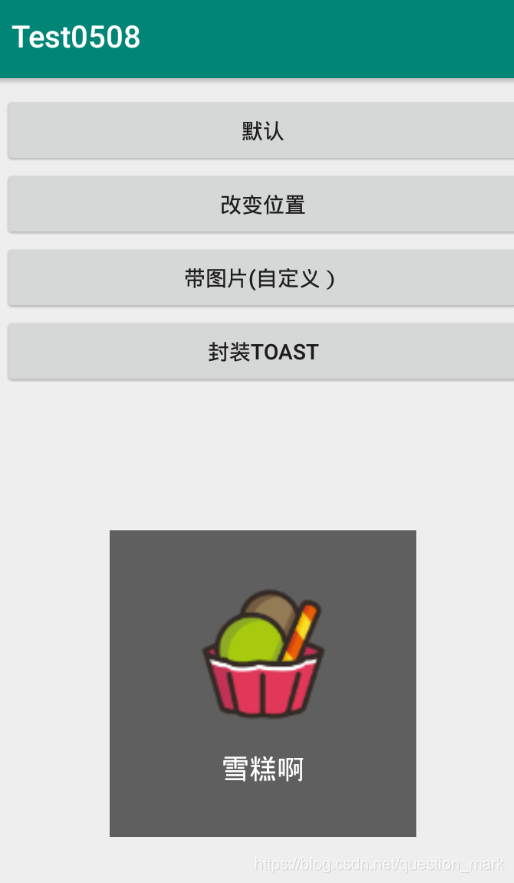





 本文探讨了UI中的Toast组件,包括如何设置显示位置、自定义内容(结合图片与文本)以及如何进行简单的封装。通过创建`layout_toast`自定义布局,并在util包中实现toast的封装方法,方便在应用中调用。
本文探讨了UI中的Toast组件,包括如何设置显示位置、自定义内容(结合图片与文本)以及如何进行简单的封装。通过创建`layout_toast`自定义布局,并在util包中实现toast的封装方法,方便在应用中调用。

















 2477
2477

 被折叠的 条评论
为什么被折叠?
被折叠的 条评论
为什么被折叠?








